对于电脑来说,键盘是一个重要的外接设备之一,有了它的存在我们才可以向电脑传达相应的指令,电脑才可以为我们完成工作。但是键盘与其他的外界设备一样,都有自己的使用寿命,使用时间一长也会出现按键失灵等情况,今天u启动小编就教大家使用键盘检测工具对电脑键盘做一次检测。
首先,我们将已使用u启动v5.1工具制作好的启动u盘插入电脑的usb插口,然后开机,在出现开机画面时连续按下相应的启动快捷键即可进入启动项的选择窗口,选择usb启动项并按下回车键确认即可进入u启动的主菜单界面。如下图所示:
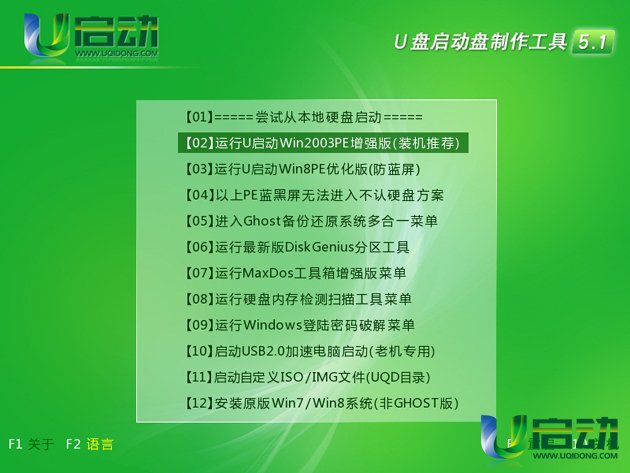
在u启动的主菜单界面上选择“【02】运行u启动win2003PE增强版(装机推荐)”并按回车键确认即可进入win2003PE系统。等待电脑进入Win2003PE系统后,依次点击开始—程序—硬件检测—键盘检测工具即可打开。如下图所示:
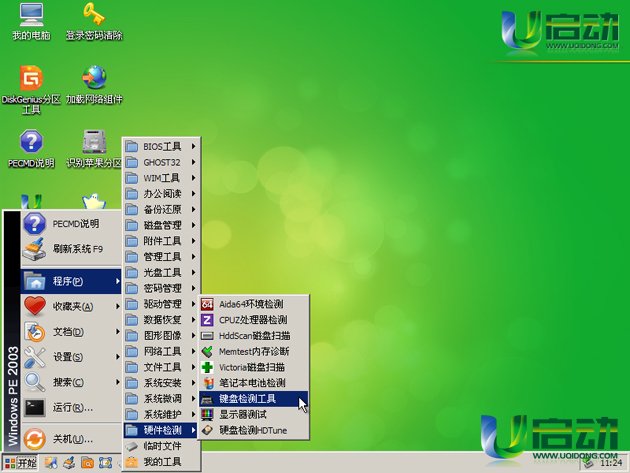
打开键盘检测工具后,我们只需要按下键盘上的按键即可检测按键的健康状况。每当我们按下键盘上的按键时,屏幕上所显示相应的按键就会变色,说明按键可以正常使用;若没有出现变色的情况,则说明出现了键盘按键失灵的情况,需要进行进一步的修理或者更换键盘才可以正常工作。如下图所示:

使用u启动v5.1键盘检测工具检测键盘健康状况的方法小编就向大家介绍到这里了。为了不影响大家的正常工作,小编建议大家每过一段时间就对键盘做一次检测,以免按键突然失灵给你的工作带来不便。

